Daptar eusi
Naha anjeun badé henteu nganggo kertas taun ieu, ngahasilkeun sababaraha bahan palatihan énggal, atanapi ngadamel brosur produk anjeun sayogi online, anjeun kamungkinan milih PDF salaku format file. File Adobe Acrobat mangrupikeun sarimbag digital anu paling caket sareng lambaran kertas. Kalayan parangkat lunak anu pas, anjeun tiasa ngalakukeun langkung seueur tibatan ngan ukur maca.

PDF singketan tina Portabel Dokumén Format, sareng dirarancang salaku cara pikeun nyebarkeun inpormasi sacara éléktronik bari ngajaga pormat asli sareng perenah halaman. . Dokumén anjeun kedah sami dina komputer mana waé, anu ngajantenkeun éta sampurna pikeun ngabagi kontén anu anjeun peryogikeun leres. Formatna dumasar kana basa percetakan Postscript, anu ngajadikeun file Acrobat minangka printout éléktronik sacara harfiah tina dokumén anjeun.
Lamun urang babagi dokumén anu teu disangka-sangka atawa hayang dirobah ku batur, urang mindeng ngagunakeun a PDF. Anjeun henteu kantos terang naon anu tiasa dilakukeun ku batur pikeun dokumen Word, atanapi upami éta bakal katingali sami dina komputerna. Tapi saleresna tiasa ngarobih PDF — anjeun ngan peryogi parangkat lunak pangropéa PDF anu leres.
Dina tinjauan roundup ieu, urang bakal ngabandingkeun aplikasi utama anu tiasa dianggo sareng PDF sareng ngabantosan anjeun milarian salah sahiji anu paling nyumponan kabutuhan anjeun.
Naha Percaya Ka Kuring pikeun Pituduh Parangkat Lunak Ieu
Nami abdi Adrian, sareng abdi nyerat perkawis téknologi dina SoftwareHow sareng situs-situs sanés. Abdi parantos nganggo komputer ti taun 80an, sareng file PDF ti pertengahan 90an,panganteur pikeun achieving tugas ieu teu sakumaha digosok sakumaha aktip séjén. Baca ulasan lengkep Able2Extract kami pikeun langkung seueur.
Salaku pangalusna dina kelas konversi PDF, aplikasina henteu mirah, hargana $149,99 kanggo lisénsi. Tapi upami anjeun ngan ukur ngarobih file kanggo waktos kawates, langganan bulanan aplikasi $34,95 pasti patut ditingali.
3. ABBYY FineReader

ABBYY FineReader (pikeun Mac & Windows) mangrupakeun redaktur PDF well-dipikawanoh anu geus sabudeureun pikeun bari rada. Pausahaan mimiti ngembangkeun téknologi OCR sorangan dina 1989, sareng sacara lega dianggap anu pangsaéna dina bisnis éta. Upami prioritas anjeun nyaéta pikeun ngenal sacara akurat téks dina dokumén anu diseken, FineReader mangrupikeun pilihan pangsaéna anjeun, sareng seueur basa anu dirojong.
Pamaké Apple kedah sadar yén vérsi Mac katinggaleun vérsi Windows ku sababaraha vérsi, sareng henteu seueur vérsi. fitur panganyarna, kaasup kamampuhan pikeun ngédit, kolaborasi jeung redact téks. Dokuméntasi Mac ogé kirang upami dibandingkeun sareng vérsi Windows.
Tapi, mesin OCR dasarna sami, janten masih pilihan anu pangsaéna pikeun pangenalan karakter optik anu akurat. Versi Mac ogé langkung mirah, hargana $119.99 tibatan $199.99. Baca ulasan FineReader lengkep kami kanggo langkung seueur.

Salain OCR, FineReader tiasa sacara akurat ngekspor PDF ka format anu sanés, ngajaga tata letak asli.jeung pormat. Ieu kadua ngan pikeun Able2Extract dina hal ieu. Éta ogé tiasa nyusun ulang halaman sareng daérah PDF, tapi sanés pilihan anu pangsaéna upami anjeun kedah ngédit sareng markup PDF anjeun, khususna upami anjeun pangguna Mac.
Software sareng Pilihan Editor PDF Gratis
Masih teu yakin naha anjeun kedah mésér éditor PDF? Ieu sababaraha pilihan sareng alternatif gratis.
1. Anggo Acrobat Reader atanapi Apple's Preview App
Upami kabutuhan PDF anjeun saderhana, Adobe Acrobat Reader tiasa ngalaksanakeun sagala anu anjeun butuhkeun. . Éta ngamungkinkeun anjeun pikeun nambihan koméntar sareng catetan caket, ngandung anotasi sareng alat markup gambar, ngamungkinkeun anjeun ngeusian formulir PDF sareng nambihan tanda tangan. Alat koméntar lengkep ngan aya dina PDF anu tos diaktipkeun koméntar.
Upami anjeun nganggo Mac, aplikasi Apple Preview ogé ngamungkinkeun anjeun nyirian dokumén PDF anjeun, eusian formulir, sareng asup. aranjeunna. Toolbar Markup ngawengku ikon pikeun sketsa, ngagambar, nambahkeun wangun, ngetik teks, nambahkeun tanda tangan, jeung nambahkeun catetan pop-up.

Dina hiji iPad Pro , anjeun bisa annotate a PDF nganggo Apple Pencil .
2. Édit Dokumén Sumber Gantina PDF
Alternatip pikeun ngédit PDF nyaéta ngédit file sumber asli, sebutkeun Word. dokumén. Gampang pisan pikeun nyiptakeun PDF tina dokumén. Kadua macOS sareng Windows 10 gaduh pilihan pikeun nyiptakeun PDF dina kotak dialog Print, sareng upami anjeun nganggo anu langkung lami.versi Windows, Utiliti kawas CutePDF lakonan hal nu sarua. Éta gancang sareng gampang.
Jadi upami anjeun kedah ngarobih PDF anjeun, tibatan ngédit PDF sacara langsung, edit dokumén Word anjeun sareng jieun PDF énggal. Parabot éditan Word ogé langkung saé tibatan anu aya dina seueur éditor PDF.
Tangtos, pikeun ngalakukeun éta anjeun kedah gaduh aksés kana dokumén sumber asli. Éta henteu salawasna mungkin, sareng salah sahiji alesan utama pangropéa PDF diperyogikeun.
3. Anggo Format File Portabel anu Béda
Sataun-taun rupa-rupa alternatif pikeun format PDF parantos muncul. Biasana aranjeunna umurna pondok, sanaos sababaraha, sapertos DjVu sareng Microsoft XPS, masih aya. Format PDF parantos janten standar defacto pikeun nyebarkeun dokumén "kertas" sacara digital. Tapi éta sanés hiji-hijina jalan.
Nalika ebook janten langkung populer, format .EPUB sareng .MOBI (kanggo Apple Books sareng Amazon Kindle masing-masing) mangrupikeun cara anu saé pikeun nyebarkeun inpormasi anu panjang. Sapertos nyitak kana PDF, anjeun tiasa ngarobih dokumén Word janten ebook, atanapi nganggo alat gratis sapertos Apple Pages sareng Kindle Create.
Anjeun ogé tiasa ngabagi dokumén nganggo file gambar. Paling scanner tiasa nyimpen kana format .TIFF, nu bisa dibuka dina paling komputer. Sareng anjeun bakal reuwas sabaraha sering kuring ngirim email kana dokumén hiji halaman salaku gambar. Aya anu bakal nyandak poto halamanna nganggo telepon pinterna, teras bagikeun ka kuring.Tangtosna, éta sanés pangsaéna pikeun dokuméntasi resmi, tapi tiasa dianggo nalika ngabagi inpormasi di-imah dina kaayaan darurat.
4. Kumaha Ngeunaan Halaman Wéb
Ahirna, upami anjeun hoyong ngabagi dokuméntasi ditulis kalawan batur, mertimbangkeun hiji kaca web. HTML ngidinan Anjeun pikeun babagi téks, gambar, sora jeung video ka dunya.
Nyieun ramatloka profésional bisa jadi pakasaban badag, tapi aya loba cara gancang jeung kotor babagi informasi ngaliwatan web. Éta topik pikeun tulisan sanés, tapi Evernote, Google Docs, Tumblr sareng Medium mangrupikeun opat saran anu aya dina pikiran.
Parangkat Lunak Éditor PDF Pangalusna: Kumaha Urang Nguji sareng Memilih
Ngabandingkeun produk éditor PDF teu gampang. Unggal boga kaunggulan sorangan, sarta nekenkeun fitur béda. Aplikasi anu pas pikeun kuring tiasa waé sanés aplikasi anu pas pikeun anjeun.
Kami henteu pisan nyobian masihan rangking mutlak aplikasi ieu, tapi pikeun ngabantosan anjeun nyandak kaputusan anu pangsaéna ngeunaan mana anu paling cocog sareng anjeun. dina konteks bisnis. Ku kituna kami nguji leungeun unggal produk, tujuanana pikeun ngarti naon anu ditawarkeunana.
Ieu kriteria konci anu kami tingali nalika meunteun:
Kumaha Merenahna Fitur Markup?
Nalika diajar, nyirian, marios atanapi ngédit dokumén PDF, tiasa pisan merenah ngagunakeun fitur markup sapertos panyorot, catetan caket, ngagambar sareng nyerat pikeun ngabantosan pamikiran anjeun sareng netelakeun komunikasi anjeun. Paling éditor PDFkaasup parabot kawas ieu, tapi sababaraha leuwih merenah ngagunakeun ti batur.
Kumaha Kamampuh Fitur Éditan?
Sababaraha aplikasi PDF gaduh fitur éditan anu langkung kuat tibatan batur. Sababaraha ngan ukur gunana pikeun ngabenerkeun salah ketik ganjil, sedengkeun anu sanésna ngamungkinkeun anjeun ngadamel éditan éksténsif, sapertos nambihan paragraf énggal atanapi mindahkeun gambar ka lokasi anu sanés. Naha font anu leres dianggo sacara otomatis nalika anjeun ngetik eusi énggal? Naha aplikasi éta tiasa ngarobih téks pikeun ngajaga inpormasi pribadi rahasia?
Édit anjeun tiasa langkung seueur ngan ukur ngarobih sababaraha kecap — anjeun panginten badé nyusun ulang urutan dokumén anjeun. Naha aplikasi éta ngamungkinkeun anjeun nambihan, mupus sareng nyusun ulang halaman anjeun? Kumaha gampangna ngagampangkeun tugasna?
Naha Aplikasina tiasa Ngarobih atanapi Ékspor PDF kana Format File Lain?
Tinimbang nyobian ngédit dokumén PDF, sakapeung éta ngan saukur langkung gampang pikeun ngarobih kana file Word atanapi Excel dimana anjeun tiasa ngédit nganggo alat anu anjeun parantos biasa. Format file mana anu tiasa dirobih atanapi diékspor ku aplikasi? Able2Extract spésialisasi dina ngarobah PDF kana format téks nu bisa diédit.
Kumaha Carana App Ngatur Bentuk PDF?
Formulir PDF mangrupakeun cara umum pikeun ngajalankeun bisnis. Aranjeunna ngidinan konsumén Anjeun ngakses formulir penting online, sarta eusian eta merenah. Naha aplikasi éta ngamungkinkeun anjeun gancang sareng gampang ngeusian formulir PDF? Naha anjeun tiasa nambihan tanda tangan?
Sababaraha aplikasi nyaétasanggup nyieun bentuk PDF. Anjeun tiasa ngalakukeun ieu ti mimiti, atanapi ngimpor formulir tina aplikasi anu sanés. Sababaraha aplikasi sacara otomatis ngenal kolom pikeun gancang nyieun formulir PDF anu tiasa dieusi.
Naha Aplikasina tiasa ngadamel Dokumén PDF?
Sababaraha aplikasi anu saé dina ngédit sareng ngémutan PDF anu tos aya, tapi teu bisa nyieun nu anyar ti scratch. Anu sanésna, sapertos Adobe Acrobat Pro, gaduh fokus utama pikeun nyiptakeun file PDF anu kualitas luhur. Sababaraha ngamungkinkeun anjeun nyiptakeun PDF ku cara ngimpor format file anu béda — sebutkeun file Word.
Naha Aplikasina tiasa Ngarobih Dokumén anu Di-scan kana PDF?
Naha éta tiasa ngalaksanakeun OCR ? Nyeken dokumén kertas kana Mac anjeun tiasa dianggo. Nerapkeun pangenal karakter optik supados anjeun tiasa milarian sareng nyalin téks dina dokumén langkung saé.
Sabaraha Biaya Aplikasina?
Sababaraha aplikasi anu langkung murah. mahal ti batur. Ieu aplikasi anu kami pertimbangkeun dina urutan pangsaeutikna:
- Wondershare PDFelement: Standar $79, Pro tina $129
- Readdle PDF Expert: $79.99
- Smile PDFpen: $74.95, Pro $129.95
- InvestInTech Able2Extract: Profesional $149.99, atawa $34.95 pikeun 30
- Adobe Acrobat DC: Standar tina $12.99/bulan, Pro tina $14.99/bulan (éta $179. 9>
- ABBYY FineReader: pikeun Windows $199.99, FineReader Pro 12 pikeun Mac $119.99
Kumaha Hadéna Palanggan sareng Téknisna?
Jelas jeungdasar pangaweruh lengkep sareng FAQ tiasa ngajawab sadaya patarosan anjeun tanpa peryogi dukungan salajengna. Nya kitu, naroskeun patarosan ka komunitas pangguna ogé tiasa ngabantosan pisan, sapertos ngalangkungan forum anu dimoderasi sacara aktip. Nalika anjeun kedah naroskeun dukungan ka ahli, langkung saé upami tiasa ngahubungi sababaraha saluran, kalebet email, obrolan langsung, sareng telepon.
Kompatibilitas OS
Sababaraha aplikasi ngan sadia pikeun Mac atawa Windows, sedengkeun nu sejenna mangrupakeun cross-platform, bisa dipake dina rupa-rupa sistem operasi. Éta tiasa mangpaat pisan, khususna pikeun anu gaduh sababaraha komputer anu ngajalankeun parangkat lunak sistem anu béda.
Wawasan Ngeunaan Industri PDF
Kalayan Parangkat Lunak anu Katuhu, Mungkin Pikeun Ngédit PDF
Dokumén biasana disebarkeun salaku file PDF saatos produkna réngsé, sareng teu aya deui éditan atanapi parobihan anu kedah dilakukeun. Sareng biasana anu nampi file PDF dimaksudkeun pikeun maca sareng ngonsumsiana, sanés ngarobih sareng ningkatkeunana.
Sanaos leres yén file PDF henteu gampang diédit sapertos, contona, file Microsoft Word, éta leres. mungkin jeung software katuhu. Adobe Acrobat Pro parantos tiasa nyiptakeun sareng ngarobih PDF ti saprak formatna sayogi, sareng ti saprak éta sababaraha alternatif parantos sayogi.
Format PDF Dumasar kana Basa Percetakan PostScript
PostScript nyaéta basa déskripsi kacadikembangkeun ku Adobe dina awal 80s. Ieu dipaké pikeun nyitak layouts kaca kompléks akurat dina printer laser, sarta jadi pohara populér, utamana jeung kebangkitan desktop publishing engké dékade éta.
Adobe ngagunakeun PostScript salaku dadasar format PDF dina 90s. Tujuanana nyaéta pikeun tiasa ngabagi dokumén, kalebet pormat téks sareng gambar, dina cara anu mandiri tina software aplikasi, hardware sareng sistem operasi. Basa déskripsi halaman mangrupikeun titik awal anu sampurna, sareng parantos diperpanjang ti harita kalebet unsur tambahan, sapertos kolom formulir sareng video.
Format PDF mangrupikeun Standar Terbuka
Sanaos PDF mangrupikeun format proprietary milik Adobe, éta janten seueur dianggo. Awal taun 1993, Adobe nyayogikeun spésifikasi gratis. Dina 2008, éta standarisasi salaku format kabuka (ISO 32000). Teu ngabutuhkeun royalti naon waé pikeun palaksanaanana.
Teu Sadaya Éditor PDF Mahal sareng Hésé Digunakeun
Adobe Acrobat Pro mangrupikeun pangropéa PDF anu paling kasohor. Éta ngagaduhan reputasi anu mahal sareng sesah dianggo. Éta tetep cara anu paling kuat pikeun nyiptakeun sareng ngédit PDF sareng mangrupikeun produk anu kami nyarankeun dina ulasan ieu.
Tapi éta sanés hiji-hijina pilihan. Sababaraha alternatif gampang dianggo sareng murah kanggo dipésér.
teu lami saatos formatna sayogi.Kira-kira dasawarsa ka tukang kuring mutuskeun pikeun janten sabisa-bisa tanpa kertas, sabagean kusabab éta langkung saé pikeun lingkungan, sareng sabagéan deui kusabab kuring gering ku clutter. Janten kuring ngagaleuh scanner dokumen Fujitsu ScanSnap, sareng ngamimitian ngarobih kertas janten éléktron. Kuring nyeken unggal dokumén kana PDF, sareng nganggo OCR (pangenal karakter optik) salami prosés nyeken pikeun ngajantenkeun gambar-gambar ieu kertas janten dokumén anu tiasa dipilarian.
Kuring ogé nganggo format pikeun bahan palatihan sareng ebook, sareng gaduh nyuhunkeun tagihan kuring diemail ka kuring salaku PDF tinimbang dikirimkeun ka kotak surat kuring. Sareng kuring nembe ngarobih kabiasaan motong halaman wéb janten Evernote, sareng ayeuna disimpen dina PDF.
Jadi kuring pangguna ageung file PDF. Dina sababaraha sasih ayeuna, kuring parantos marios unggal pangropéa PDF utama, sareng dina tulisan ieu, kuring bakal ngabantosan anjeun milarian anu paling cocog sareng kabutuhan anjeun.
Bantahan: Eusi ulasan ieu nyaéta pendapat abdi sorangan, dumasar solely on taliti nguji unggal aplikasi. Abdi henteu dipangaruhan ku cara naon waé ku pamekar parangkat lunak atanapi saha waé anu resep kana aplikasi anu diulas.
Saha Anu Kedah Meunangkeun Editor PDF
Aya seueur tugas anu leres. software PDF bener bisa mantuan kalawan. Nangtukeun alesan anu penting pikeun anjeun nyaéta léngkah munggaran pikeun milarian aplikasi anu paling pas. Nu mana ieu anjeun pangalusna pakaitnaka?
- Nyorot jeung ngagariskeun téks dina matéri palatihan PDF pikeun kursus anu anjeun lakukeun.
- Koréksi salah ketik dina PDF anu penting.
- Nyieunkeun apdet anu signifikan. ka PDF nu kadaluwarsa.
- Nyieun catetan ngeunaan perobahan nu Anjeun hoyong jieun ku batur kana dokumén.
- Ngarobah PDF kana dokumén Word atawa Excel.
- Ngeusian sareng nandatanganan formulir anu dibagikeun sareng anjeun sacara online.
- Ngarobih sajumlah ageung dokumén kertas kana PDF nalika anjeun nuju janten tanpa kertas.
- Nyieun dokumén PDF rumit sareng formulir pikeun bisnis anjeun.
Lamun hiji atawa leuwih tina skénario éta ngajelaskeun anjeun, parangkat lunak PDF anu bener bakal ngagampangkeun kahirupan anjeun.
Sabalikna, upami anjeun ngan ukur nganggo PDF salaku rujukan. , sebutkeun pikeun nyimpen manual barang-barang rumah tangga, teras anjeun henteu peryogi aplikasi khusus. Adobe Acrobat Reader atanapi Apple's Preview app (kanggo pangguna Mac wungkul) mangrupikeun anu anjeun peryogikeun. Éta bakal ngamungkinkeun anjeun maca PDF, nyorot inpormasi penting, bahkan ngeusian sareng nandatanganan formulir PDF.
Parangkat Lunak Éditor PDF Pangsaéna: Para Pemenang
Pilihan Pangalusna: PDFelement (Windows & Mac)

PDFelement ngagampangkeun nyieun, ngédit, markup jeung ngarobah payil PDF. Aplikasi karasaeun sanggup, stabil sareng heran gampang dianggo. Nalika urang mimiti marios PDFelement, kami gumbira ku kumaha éta ngahontal kasaimbangan antara biaya, betah dianggo, sareng fitur komprehensif.set.
Éta kasaimbangan ngajadikeun ieu redaktur PDF kuring nyarankeun pikeun kalolobaan pamaké bisnis. Éta bakal ngalakukeun naon anu anjeun peryogikeun tanpa kedah ngalakukeun kursus atanapi maca manual. Éta ogé aplikasi anu paling murah anu ku urang ditinjau.
Kaseueuran pangguna bakal nampi fitur versi Standar, sedengkeun vérsi Profesional langkung mampuh. Kami nyarankeun anjeun mutuskeun versi mana anu kanggo anjeun ku cara ngevaluasi uji coba gratis.
Anjeun tiasa nampi ideu anu langkung lengkep ngeunaan fitur PDFelement dina ulasan awal kuring. Pikeun ayeuna, kuring bakal nyorot sababaraha fitur konci sareng ngajelaskeun naon hartosna pikeun anjeun.
PDFelement ngagaduhan seueur fitur Adobe Acrobat Pro (pilihan kami pikeun pangropéa PDF anu paling kuat) bari tetep tetep kesederhanaan aplikasi anu langkung ramah-pamaké sapertos PDF Expert sareng PDFpen. Candak éditan, contona. Beda sareng program anu langkung saderhana, anjeun tiasa ngedit sadayana blok téks, sanés ngan ukur hiji baris dina hiji waktos. Kotak téks digambar di sabudeureun téks, sareng anjeun tiasa nambihan, mupus atanapi ngarobih téks kalayan font anu leres disimpen.

Nambahkeun sareng ngatur ukuran gambar ogé gampang dihontal, sapertos kamampuan pikeun susun deui jeung mupus sakabéh kaca.
Sagala rupa parabot markup sadia, nu bisa Anjeun saluyukeun tina panel samping. Ieu saé pikeun diajar anjeun nyalira, atanapi nalika masihan tanggapan kana dokumén ka batur.

Conto sanésna dimana PDFelement ngalangkungan dasarna nyaéta bentuk. Loba nuAplikasi PDF anu gampang dianggo ngan ukur ngamungkinkeun anjeun ngeusian formulir. PDFelement tiasa gancang nyiptakeun bentuk kompleks tina bentuk kertas anu diseken, atanapi ku ngimpor dokumén Microsoft Office.

Perhatikeun yén sadaya kolom sacara otomatis diakuan, sarta bisa gampang disaluyukeun.
PDFelement ngalakukeun pangakuan karakter optik dina dokumén kertas scan, ngidinan Anjeun pikeun neangan teks, atawa nyalin kana dokumén séjén. Sareng aplikasi éta tiasa ngékspor PDF kana format Microsoft sareng Apple umum, ogé sababaraha format anu jarang dianggo.
Sanaos Wondershare henteu nawiskeun dukungan telepon atanapi obrolan, aranjeunna nganggo sistem tiket sareng nawiskeun sistem pitulung online komprehensif anu kalebet pituduh, FAQ sareng bagian ngungkulan. Éta ogé nyayogikeun forum pangguna anu aktip anu dimoderasi ku staf.
Kéngingkeun unsur PDFPanggancangna sareng Panggampangna: Ahli PDF (Mac)

Upami anjeun ngahargaan kacepetan sareng betah pamakéan leuwih hiji set fitur komprehensif, tur anjeun dina Mac, lajeng Abdi nyarankeun PDF Expert . Éta mangrupikeun aplikasi anu panggancangna sareng intuitif anu ku kuring dicoba, bari ngajaga markup PDF dasar sareng fitur éditan anu diperyogikeun ku seueur jalma. Alat anotasina ngamungkinkeun anjeun nyorot, nyandak catetan, sareng corat-coret, sareng alat ngeditna ngamungkinkeun anjeun ngadamel koréksi kana téks, sareng ngarobih atanapi nyaluyukeun gambar.
Teu cocog pikeun anu milari kakuatan ngédit — nya set fitur leuwih kawates ti pesaing na.Sanaos alat-alatna gampang dianggo, alat-alatna ogé rada kirang mampuh, sareng aplikasina henteu tiasa nyayogikeun pangenalan karakter optik (OCR) dina dokumén anu diseken.
Vérsi percobaan sayogi janten anjeun tiasa ngevaluasi sapinuhna ieu. Siswa sareng dosen tiasa ngalamar diskon pendidikan. Anjeun tiasa kéngingkeun ideu anu langkung lengkep ngeunaan fitur PDF Expert dina ulasan PDF Expert awal kuring. Di dieu kuring bakal nyorot faktor-faktor anu tiasa ngajantenkeun éta aplikasi anu pangsaéna pikeun anjeun.
Pungsionalitas aplikasi dibagi jadi dua kategori utama: Anotasi sareng Édit. Parabot némbongan sapanjang luhur, sareng pilihan pilihan minimal muncul dina panel katuhu. Contona, anjeun tiasa nyorot téks nganggo ikon anu paling kénca, milih warna sorotan tina panel di kénca.

Alat anotasi anu sanés tiasa dianggo ku cara anu sami. Fitur éditan nyaéta dasar, tapi éta saé pikeun ngalereskeun gancang. Formatna tiasa disaluyukeun tina panel katuhu.

Gampang ogé pikeun nyusun ulang atanapi ngarobih gambar.

Anjeun tiasa ngeusian sareng nandatanganan formulir sareng PDF Expert, tapi henteu nyiptakeunana.
Rojongan téknis dugi ka basis pangaweruh sareng formulir kontak dina situs wéb Readdle. Pangrojong telepon sareng obrolan henteu ditawarkeun, tapi sigana henteu diperyogikeun kumargi kumaha intuitif aplikasi éta.
Kéngingkeun Ahli PDF pikeun MacPangkuatna: Adobe Acrobat Pro (Windows & Mac)

Adobe Acrobat Pro DC nyaéta industriprogram ngedit PDF standar, dijieun ku pausahaan anu nimukeun format nu. Éta dirancang pikeun anu peryogi set fitur anu paling lengkep, sareng daék komitmen pikeun diajar kumaha program éta jalan.
Sadaya kakuatan éta hargana: biaya langganan sahenteuna $179.88 sataun. Tapi pikeun profésional anu peryogi pangropéa pangkuatna, Acrobat DC tetep pilihan anu pangsaéna. Upami anjeun parantos ngalanggan Adobe Creative Cloud, Acrobat DC kalebet.
Adobe Acrobat Pro (baca ulasan lengkep kuring di dieu) ngamungkinkeun anjeun nyiptakeun PDF anu lengkep, boh ti mimiti atanapi ku ngimpor dokumén anu anjeun damel. aplikasi sejen, sebutkeun Microsoft Word.
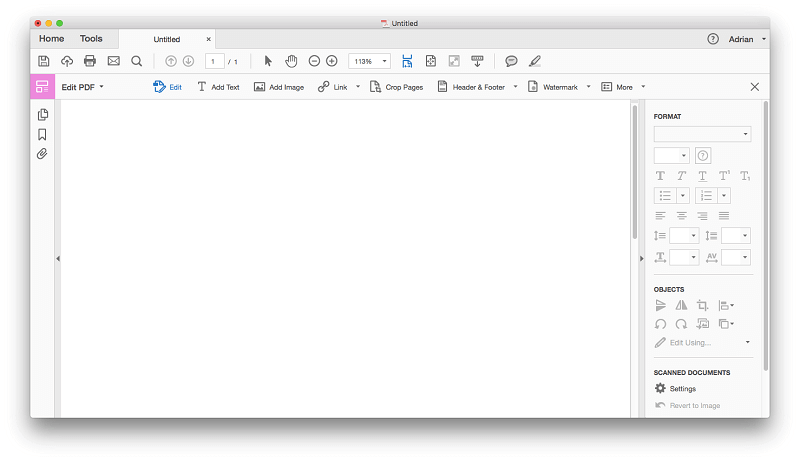
Ieu oge bisa nyieun PDF anyar tina ramatloka atawa scan. Nalika damel sareng dokumén kertas anu diseken, pangakuan karakter optik Acrobat luar biasa. Henteu ngan ukur téks dikenal, tapi font anu leres dianggo ogé, sanaos aplikasina kedah nyiptakeun font sacara otomatis ti mimiti. Formulir PDF kompléks ogé bisa dijieun, boh ti scratch atawa ku ngimpor ti aplikasi séjén.

Tanda tangan éléktronik ayeuna dirojong ngaliwatan Document Cloud, sarta fitur Acrobat Eusian jeung Tanda ngidinan Anjeun. ngagunakeun aplikasi pikeun ngeusian formulir kalawan tanda tangan, sarta fitur Kirim pikeun Signature ngidinan Anjeun ngirim formulir sangkan batur bisa asup, sarta ngalacak hasilna.
Fitur éditan Acrobat nyaéta ogé kualitas luhur, jeung téks anyar sanggupngalir dina kotak téks, sanajan teu otomatis pindah ka kaca salajengna.

Nambahan, nyusun ulang jeung mupus duanana kaca jeung gambar gampang pikeun ngahontal jeung Acrobat. Markup téh gampang, maké alat sorot jeung sticky note nu geus disadiakeun.

Fitur séjén nu Adobe nyandak ka tingkat nu anyar nyaéta kamampuhan pikeun ngékspor jeung babagi karya anjeun. PDF tiasa diékspor dina seueur format, kalebet Microsoft Word, Excel sareng PowerPoint, sanaos dokumén anu rumit sigana henteu katingali leres dina aplikasi anu sanés. PDFs bisa dibagikeun kalawan batur dina Dokumén Awan ngagunakeun Kirim & amp; Track fitur, sarta rupa-rupa fitur privasi sarta kaamanan sadia.
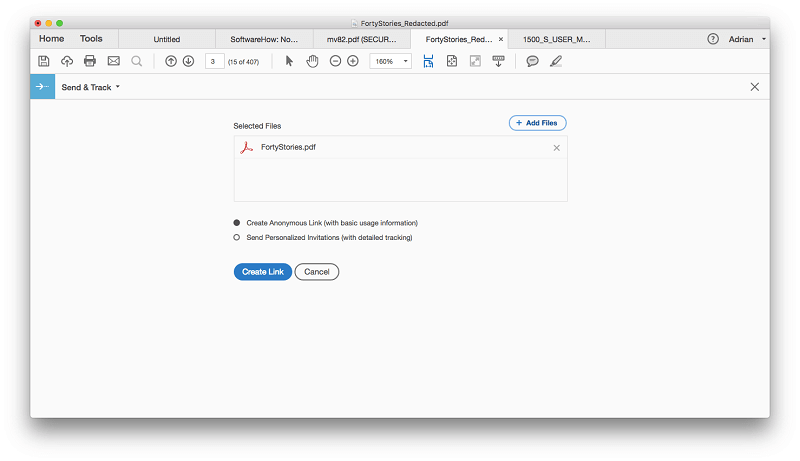
Adobe mangrupakeun parusahaan badag kalawan sistem rojongan éksténsif, kaasup dokumén pitulung, forum jeung saluran rojongan. Pangrojong telepon sareng obrolan sayogi, tapi henteu kanggo sadaya produk sareng rencana.
Kéngingkeun Acrobat Pro DCParangkat Lunak Édit PDF anu Alus
1. PDFpen

PDFpen mangrupikeun pangropéa PDF ngan ukur Mac anu populer, sareng nawiskeun fitur anu dibutuhkeun ku seueur jalma dina antarmuka anu pikaresepeun. Kuring resep ngagunakeun aplikasi, tapi teu cukup responsif sakumaha PDF Ahli, teu cukup kuat sakumaha PDFelement atanapi Acrobat Pro, sarta hargana leuwih ti duanana. Tapi tangtosna mangrupikeun pilihan anu kuat, dipercaya pikeun pangguna Mac. Aplikasi ieu ngagaduhan seueur alat markup, sareng kuring mendakan éta gampang dianggo.
Édit téks dilakukeun ku ngaklik Benerkeun tombol Tex t, sareng cocog pikeun ngalereskeun kasalahan lepat.
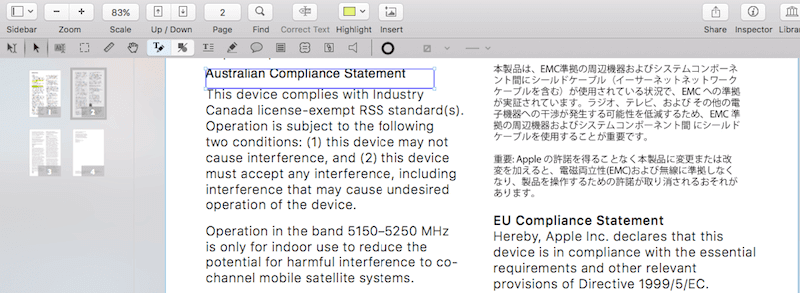
Aplikasi ieu gaduh OCR anu saé nalika ngimpor dokumén anu diseken, sareng versi Pro tiasa nyiptakeun bentuk PDF. Ékspor PDF kana format Word lumayan saé, sareng halaman wéb resmi ngandung tutorial pidéo anu mangpaat, dasar pangaweruh sareng manual pangguna PDF. Ulasan ngeunaan aplikasi ieu salawasna positif, sarta pamaké sigana senang.
2. Able2Extract Pro

Able2Extract Professional (Mac, Windows, Linux) rada béda. ti aplikasi sejenna kaasup dina roundup ieu. Sanajan éta bisa ngédit jeung markup PDFs (tapi teu kitu ogé salah sahiji aplikasi séjén kami nutupan), kakuatan sabenerna perenahna di ékspor PDF kuat tur konversi.
Lamun anjeun pilari aplikasi pangalusna pikeun ngarobah PDFs kana format sejen, ieu teh. Éta tiasa ngékspor PDF kana Word, Excel, OpenOffice, CSV, AutoCAD sareng seueur deui, sareng éksporna kualitasna luhur pisan, ngajaga pormat asli sareng perenah PDF.
Aplikasi ieu ngagaduhan pilihan ékspor anu éksténsif. Anjeun tiasa tweak nyieun kaluaran pasti nu Anjeun keur pilari. Kuring diusahakeun exporting brosur PDF kompléks kana format .ODT OpenOffice urang, sarta kuring teu bisa manggihan kasalahan. Éta ampir sampurna sakumaha anu anjeun bayangkeun.

Able2Extract ngalakukeun langkung ti ngan ukur ékspor — éta tiasa ngédit téks dina PDF (hiji frasa dina hiji waktos), ngarobih inpormasi pribadi, nambihan anotasi, jeung dokumén discan OCR. Tapi éta

